Wie verwende ich die Bedingung “Kurs begonnen oder abgeschlossen” in einem Workflow?
Die Bedingung ” Kurs begonnen oder abgeschlossen” in GetResponse ist ein Tool, mit dem du den Fortschritt der Nutzer/innen in deinen Online-Kursen verfolgen kannst. Mit dieser Funktion kannst du überwachen, ob Personen einen bestimmten (oder beliebigen) Kurs begonnen oder abgeschlossen haben, und die nachfolgenden Automation-Aktionen auf das Engagement der Nutzer/innen abstimmen. Wenn du das Element im Bereich Eigenschaften konfigurierst, kannst du angeben, welcher Kurs verfolgt werden soll. Dieses Element funktioniert sowohl mit kostenpflichtigen als auch mit Free-Kursen.
Hinweis: Es können nur Abonnenten verfolgt werden, da die Automation nur mit Kontakten funktioniert. Hier erfährst du mehr über die Aktivierung von Listenabonnements für deine Kurse.
Du kannst nachverfolgen, wann ein/e Schüler/in einen bestimmten Kurs (oder einen beliebigen Kurs) beginnt oder abschließt, und auf dieser Grundlage eine Aktion planen.
Um das zu tun:
- Finde das Element Kurs begonnen oder abgeschlossen.

- Ziehe es per Drag & Drop in deinen Workflow, um es mit anderen Elementen zu verknüpfen.
- Klicke auf das Element, um die Registerkarte Eigenschaften zu öffnen.
- Wähle im Dropdown-Menü Warten, bis ein/e Schüler/in einen Kurs beginnt oder einen Kurs abschließt, je nachdem, welche der beiden Optionen du verfolgen möchtest.
- Unter Welcher Kurs? kannst du Beliebiger Kurs oder Bestimmter Kurs auswählen.

- (Optional) Aktiviere Mehrfache Ausführung, damit derselbe Kontakt dieses Element jedes Mal durchläuft, wenn er einen Kurs beginnt/abschließt. Auf diese Weise kannst du den nächsten Schritt für denselben Kontakt mehrmals auslösen.
- Wähle die Zeiteinstellung für Wann wird angenommen, dass die Bedingung nicht erfüllt wurde. Weitere Informationen darüber, wie Zeiteinstellungen funktionieren, findest du unter Wie verwende ich Zeiteinstellungen in den Bedingungseigenschaften?
Ist es möglich, mehr als einen Kurs im selben Arbeitsablauf zu verfolgen?
Ja, du kannst mehr als einen Kurs im selben Automation Workflow verfolgen. Dazu solltest du getrennte Bedingungen für “Kurs begonnen” oder “Kurs abgeschlossen” als Startelemente verwenden und dann deine Workflows so anpassen, dass sie unterschiedliche Ziele erreichen, je nachdem, welchen Kurs dein Schüler beginnt oder abschließt.
Hier ist zum Beispiel ein Szenario, das es dir ermöglicht:
- Eine Dankesnachricht senden, wenn deine Schüler/innen einen der beiden Kurse abschließen.
- Wenn du willst, kannst du Markierungen vergeben. Mit ihnen kannst du später überprüfen, wer deinen Workflow begonnen und beendet hat, und benutzerdefinierte Felder auf der Grundlage ihrer Aktionen erstellen.
- Sende Folgemeldungen, wenn sie bestimmte Kurse nicht abschließen.
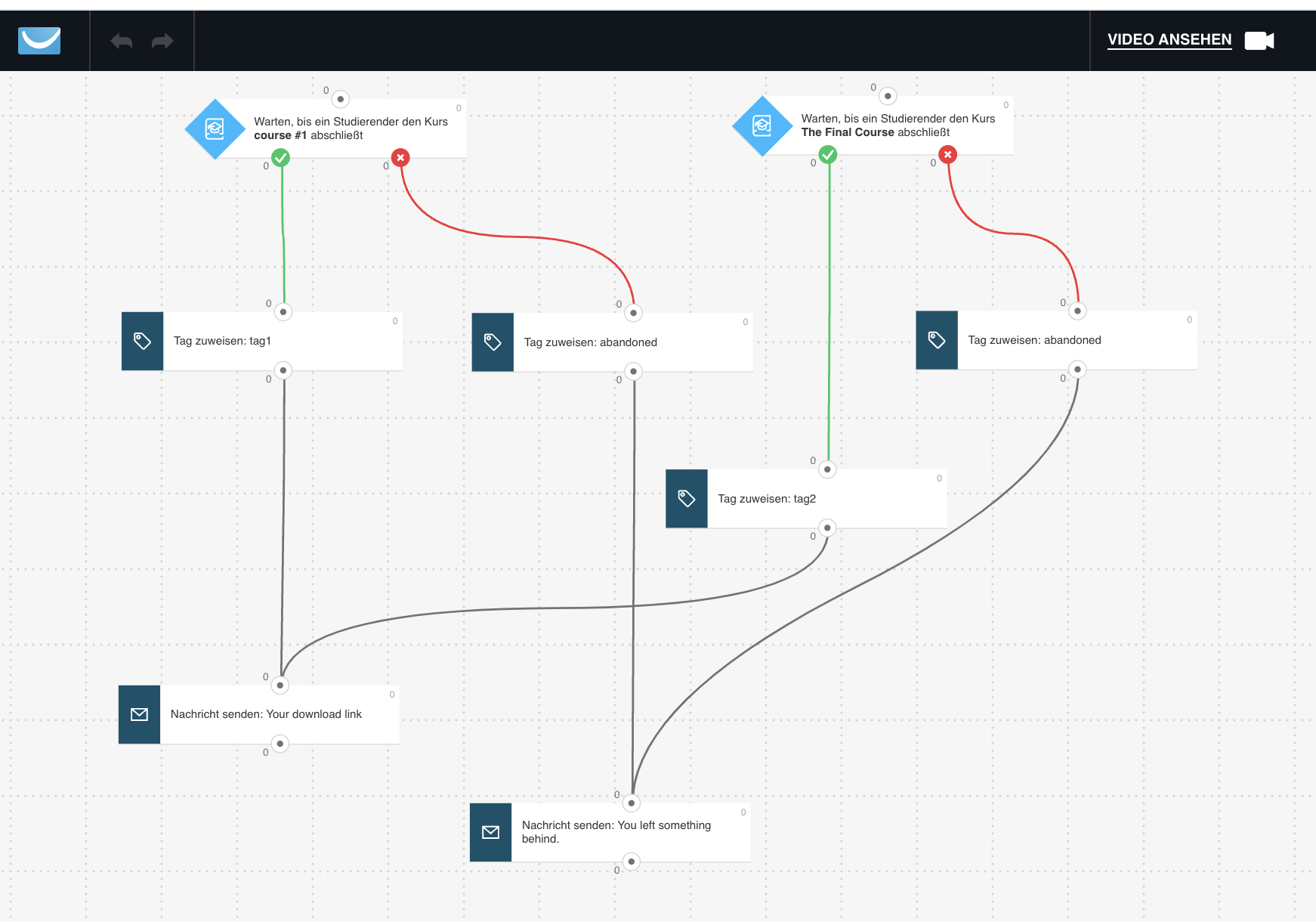
Du kannst diesen Workflow an deine Bedürfnisse anpassen. Wenn du mehr Kurse hast, füge einfach ein weiteres Bedingungselement hinzu und verknüpfe es mit den gewünschten Aktionen.




